华为截屏怎么弄
华为截屏方法汇总

按键截屏
| 操作方式 | 具体步骤 |
|---|---|
| 组合键操作 | 同时按下【电源键】+【音量减键】,听到“咔嚓”声或屏幕闪烁一下,即表示截屏成功,截图会自动保存到相册中,这是华为手机最常用的截屏方式,简单快捷,适用于大多数场景,在阅读文章、浏览网页时,想要快速截取重要内容,使用此方法非常方便。 |
快捷开关截屏
| 操作方式 | 具体步骤 |
|---|---|
| 设置快捷开关 | 从手机屏幕顶部状态栏下滑,呼出控制中心,找到【截屏】图标(如果找不到,可点击编辑按钮,将【截屏】功能添加到控制中心),点击【截屏】图标,即可完成截屏操作,截图同样会保存到相册,这种方法适合不想使用组合键,或者觉得组合键操作不太方便的用户,通过控制中心的快捷开关,可以更直观地进行截屏操作,比如在观看视频时,单手操作就可以轻松完成截屏。 |
智能截屏(含长截屏)
| 操作方式 | 具体步骤 |
|---|---|
| 开启智能截屏 | 打开手机【设置】-【辅助功能】-【快捷启动及手势】-【智能截屏】,开启该功能。 |
| 普通截屏 | 使用指关节用力敲击屏幕,就像敲门一样,敲一下即可截取当前屏幕内容,截图会自动保存到相册,这种方式不需要同时按压多个按键,操作更加简便,尤其在单手操作手机时,优势明显,在手持手机查看信息时,只需用指关节轻轻敲击屏幕,就能快速完成截屏。 |
| 长截屏 | 用指关节用力敲击屏幕并保持不动,然后沿着屏幕想要截取的方向滑动,松开手指后,系统会自动生成一张长截图,包含滑动过程中的所有内容,并自动保存到相册,长截屏功能非常实用,比如在查看聊天记录、长篇文章、网页内容等需要截取较长页面时,使用长截屏可以轻松获取完整内容,无需多次截屏再进行拼接。 |
| 部分截屏(S 型截屏) | 先使用指关节用力敲击屏幕一下,然后不要抬起手指,瞬间绘制一个字母“S”的形状,系统会根据绘制的轨迹,截取屏幕上相应形状的区域,截图会自动保存到相册,通过 S 型截屏,可以灵活地选择截取屏幕上任意不规则形状的内容,比如截取图片中的某个特定元素、文档中的某一部分文字等,满足更多样化的截屏需求。 |
| 图形锁屏(圆形截屏) | 先使用指关节用力敲击屏幕一下,然后不要抬起手指,瞬间绘制一个圆形,系统会截取圆形区域内的内容,并自动保存到相册,这种方式适合截取屏幕上的圆形元素,如头像、圆形图标等,使截屏更加精准和有趣。 |
语音截屏
| 操作方式 | 具体步骤 |
|---|---|
| 唤醒语音助手 | 首先确保手机的语音助手功能已开启,然后唤醒语音助手(通常可以说“小艺小艺”或“嘿,Siri”,具体取决于手机型号和设置)。 |
| 发出截屏指令 | 对语音助手说“截屏”,手机就会自动完成截屏操作,并将截图保存到相册,语音截屏最大的优点是解放双手,当你正在忙碌做其他事情,不方便用手操作手机时,只需说出指令,就能轻松完成截屏,比如在开车、做饭等场景下,使用语音截屏就非常方便。 |
悬浮球截屏(部分机型支持)
| 操作方式 | 具体步骤 |
|---|---|
| 开启悬浮球功能 | 打开手机【设置】-【辅助功能】-【悬浮球】,开启该功能,并根据个人喜好调整悬浮球的位置和透明度等设置。 |
| 通过悬浮球截屏 | 点击悬浮球,在弹出的菜单中选择【截屏】选项,即可完成截屏操作,截图会保存到相册,悬浮球可以随意在屏幕上移动,方便在不同场景下快速找到并进行截屏操作,对于一些大屏手机或者习惯单手操作的用户来说,是一种很实用的截屏方式。 |
相关问题与解答
问题 1:华为电脑如何截屏? 解答:华为电脑的截屏方法有多种,一是使用键盘上的【PrtScn】键,按下此键可截取整个屏幕内容,截图会保存在剪贴板中,可打开画图等程序粘贴后保存;二是同时按下【Ctrl + PrtScn】组合键,也是截取全屏并自动保存为图片文件,存放在电脑的图片文件夹中;三是使用【Alt + PrtScn】组合键,可截取当前活动窗口的内容;四是按下【Win + Shift + S】组合键,会进入截图工具的选择模式,可选择矩形、不规则形状等进行局部截图,截图同样会保存在剪贴板中;五是使用华为电脑自带的截图工具,一般在开始菜单中搜索“截图”即可找到,打开后可根据需要进行全屏、窗口、区域等多种方式的截图,并可直接对截图进行编辑和保存。
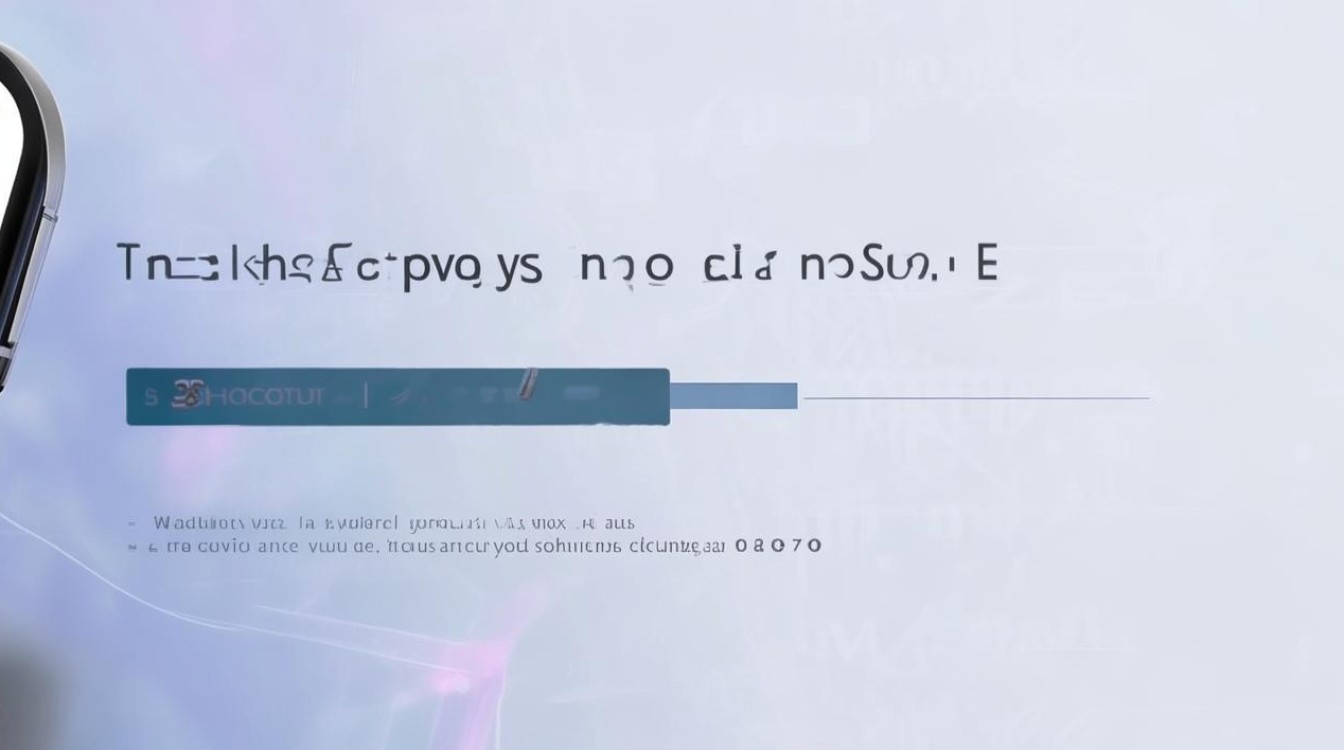
问题 2:华为手机截屏后如何快速编辑? 解答:华为手机截屏后,通常会在屏幕左下角或右下角出现截图缩略图,点击该缩略图即可进入截图编辑界面,在编辑界面中,可以进行裁剪、旋转、添加文字、涂鸦、马赛克等操作,如果你想要对截图中的某些内容进行标注说明,可以使用添加文字或涂鸦功能;如果只需要截取截图中的部分内容,可以使用裁剪功能。
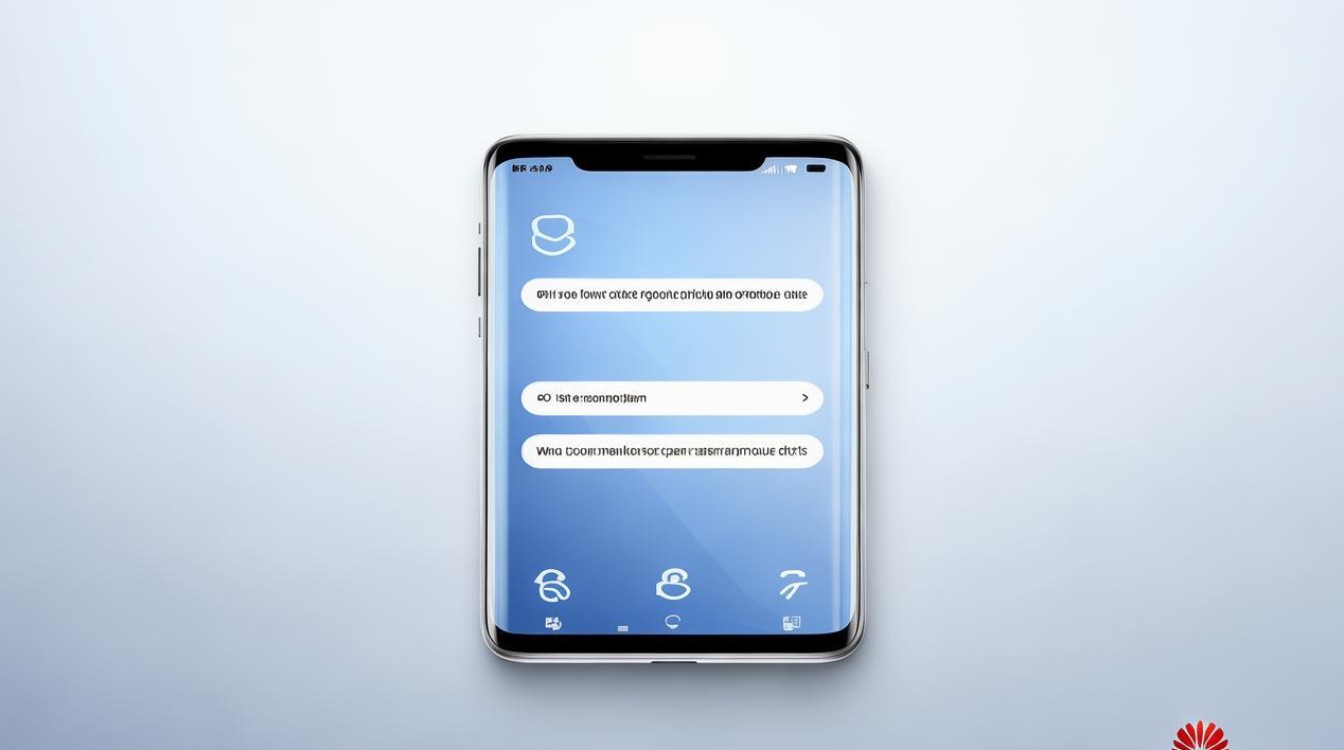
版权声明:本文由环云手机汇 - 聚焦全球新机与行业动态!发布,如需转载请注明出处。












 冀ICP备2021017634号-5
冀ICP备2021017634号-5
 冀公网安备13062802000102号
冀公网安备13062802000102号